Conoce y personaliza la pantalla de inicio
¿Con qué dispositivo necesitas ayuda?
Conoce y personaliza la pantalla de inicio
Realiza cambios al fondo de pantalla, temas, paneles de la pantalla principal, carpetas y cuadrícula de la pantalla, y activa o desactiva Easy Mode.
INSTRUCCIONES E INFORMACIÓN
Configura la pantalla principal
- AÑADE UNA APLICACIÓN A LA PANTALLA PRINCIPAL: deslízate hacia arriba o abajo para tener acceso a la bandeja Apps. Selecciona y arrastra la aplicación que desees hasta la parte superior de la pantalla y luego arrastra la aplicación hasta la ubicación que desees en la pantalla principal.
Importante: También puedes desplazarte hacia arriba o hacia abajo para acceder a la bandeja de aplicaciones > mantén oprimida la aplicación > selecciona Add to Home. Para agregar una miniaplicación a la pantalla principal, selecciona un área vacía de la pantalla principal, luego selecciona Widgets.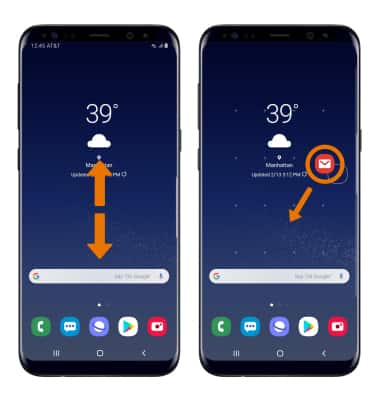
- AÑADE/ELIMINA UNA CARPETA DE LA PANTALLA PRINCIPAL: selecciona y arrastra la aplicación que desees sobre otra aplicación, luego suéltala. Para eliminar, selecciona y mantén oprimida la carpeta que desees y luego selecciona Remove.
Importante: también puedes seleccionar y arrastrar todas las aplicaciones afuera de una carpeta para eliminar la carpeta.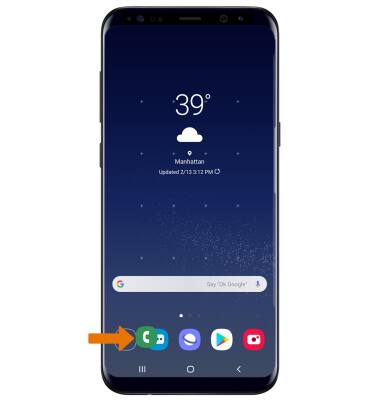
Opciones de visualización
Mantén oprimido un espacio vacío de la pantalla principal, luego haz lo siguiente para la opción de visualización que desees:
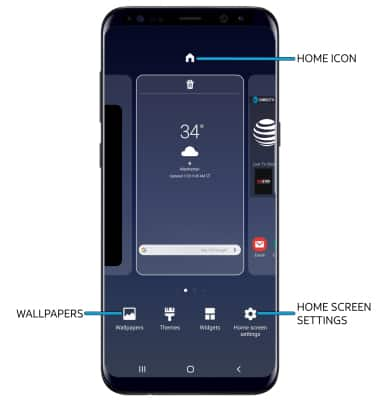
- CONFIGURAR UN PANEL PREDETERMINADO DE PANTALLA PRINCIPAL: deslízate hacia el panel que desees en la pantalla principal, luego selecciona el ícono Home en la parte superior de la pantalla.
Importante: también puedes agregar, mover o eliminar paneles en la pantalla principal como desees. Puedes agregar un panel al arrastrar una aplicación a una pantalla principal vacía, eliminar un panel al eliminar todas las aplicaciones de una pantalla principal y mover un panel al seleccionarlo y arrastrarlo hacia la ubicación que desees. - CAMBIA EL FONDO DE PANTALLA: selecciona Wallpapers y luego selecciona el fondo de pantalla que quieras.
Importante: Los fondos de pantalla animados pueden aumentar el consumo de batería. Visita el tutorial Optimize Battery Life para más información. - CAMBIAR LA CUADRÍCULA DE LA PANTALLA: selecciona Home screen settings > Home screen grid > el diseño que desees > Apply.